Jak usunąć reklamy z przeglądarki
Reklamy wyświetlane na stronach internetowych mogą znacznie odciągnąć od oglądania treści, a czasami nawet przeszkadzać w normalnym działaniu zasobów sieciowych i samej przeglądarki. Teraz istnieje kilka rozwiązań, które pomagają pozbyć się irytujących reklam.
Informacje o treściach reklamowych na stronach internetowych
Dzisiaj reklamy można znaleźć na prawie wszystkich stronach z niewielkim wyjątkiem. Zwykle, jeśli właściciel strony jest zainteresowany jej promocją i wygodą dla użytkownika, reklama jest umieszczona w taki sposób, aby nie zakłócała ona studiowania głównej treści. Reklamy na tych zasobach nie zawierają treści wstrząsowych. Ta reklama jest hostowana przez właścicieli w celu otrzymywania pieniędzy z wyświetleń reklam, które w przyszłości przejdą na promocję witryny. Przykłady takich stron - Facebook , Koledzy z klasy , Vkontakte i tak dalej.
Istnieją również zasoby wątpliwej treści, które są wypełnione różnymi reklamami, które odwracają uwagę użytkownika. Mogą stanowić pewne zagrożenie, ponieważ tam można złapać wirusa.
Często zdarza się, że do komputera dostaje się oprogramowanie adware, uzyskuje kontrolę nad przeglądarką i instaluje rozszerzenia, które odtwarzają reklamy na wszystkich stronach internetowych, nawet gdy nie ma połączenia z siecią.
Jeśli strony internetowe otwierasz przez dłuższy czas, nie zawsze oznacza to, że przeglądarka jest wirusem reklamowym. Być może dzieje się tak z innych powodów. Na naszej stronie można zobaczyć artykuł, w którym ten problem jest szczegółowy.
Czytaj więcej: Co zrobić, jeśli strony są ładowane do przeglądarki przez długi czas
Metoda 1: Zainstaluj AdBlock
Jest to znane rozwiązanie anty-reklamowe, które jest odpowiednie dla prawie wszystkich współczesnych przeglądarek. Jest on dystrybuowany całkowicie bezpłatnie i blokuje wszystkie reklamy hostowane przez właściciela witryny. Jednak niektóre witryny z powodu tego rozszerzenia mogą nie działać poprawnie, ale są to raczej rzadkie wyjątki.
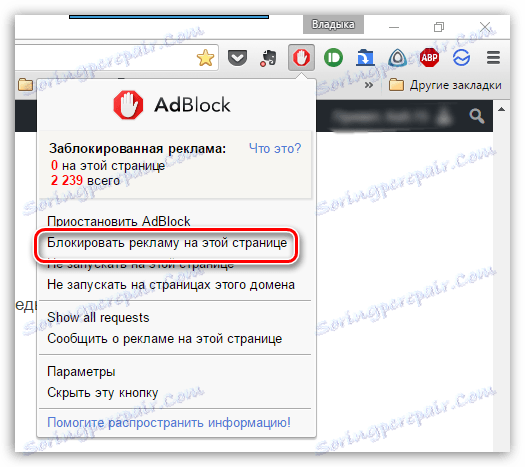
Tutaj możesz zobaczyć, jak zainstalować AdBlock w takich popularnych przeglądarkach jak Google Chrome , Mozila Firefox , Opera , Yandex.Browser .
Metoda 2: Usuń złośliwe oprogramowanie reklamowe
Oprogramowanie reklamowe na komputerze jest często identyfikowane przez programy antywirusowe jako złośliwe, więc można je bezpiecznie usunąć lub umieścić w "Kwarantannie" podczas pierwszego skanowania.
Funkcją tego oprogramowania jest instalowanie specjalnych dodatków w przeglądarce internetowej lub plikach systemowych, które zaczynają zagmatwać reklamy. Reklamy mogą być również wyświetlane, gdy po prostu pracujesz na komputerze bez Internetu.
Aby zidentyfikować oprogramowanie reklamowe, odpowiedni jest prawie każdy mniej lub bardziej popularny program antywirusowy, na przykład Windows Defender, który jest domyślny na wszystkich komputerach z systemem Windows. Jeśli masz inny program antywirusowy, możesz go użyć, ale instrukcja zostanie rozpatrzona na przykładzie programu Defender, ponieważ jest to najtańsze rozwiązanie.
Instrukcja krok po kroku wygląda następująco:
- Otwórz program Windows Defender za pomocą ikony lupy na pasku zadań i wpisz odpowiednią nazwę na pasku wyszukiwania, jeśli korzystasz z systemu Windows 10. Jeśli na komputerze jest zainstalowany starszy system operacyjny, najpierw musisz otworzyć "Panel sterowania", a następnie znaleźć linię. wyszukaj i wprowadź tytuł.
- Podczas otwierania (jeśli wszystko jest w porządku) powinien pojawić się zielony interfejs. Jeśli ma kolor pomarańczowy lub czerwony, oznacza to, że program antywirusowy już coś znalazł podczas skanowania w tle. Użyj przycisku Wyczyść komputer .
- Jeśli w drugim kroku interfejs był zielony lub wyczyściłeś system, to nadal uruchom pełne skanowanie. Aby to zrobić, w polu "Parametry testu" zaznacz pole "Pełny" i kliknij "Sprawdź teraz" .
- Zaczekaj, aż skanowanie się zakończy. Zazwyczaj pełny test trwa kilka godzin. Po zakończeniu usuń wszystkie wykryte zagrożenia za pomocą tego samego przycisku.
- Uruchom ponownie komputer i sprawdź, czy reklama zniknęła w przeglądarce.
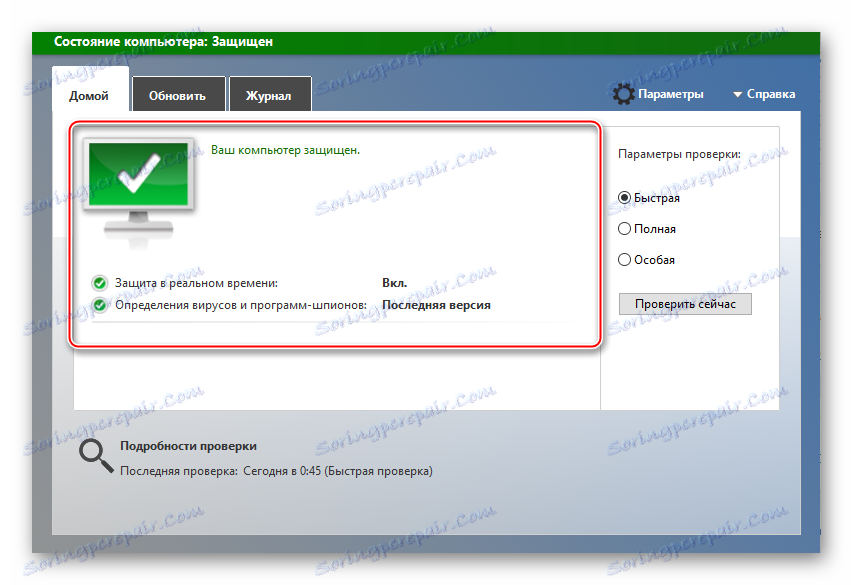
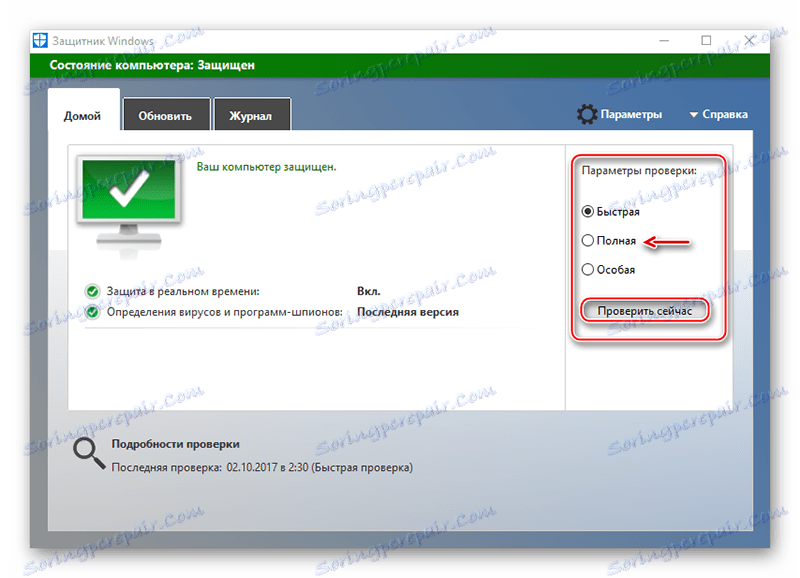
Ponadto można skanować system za pomocą specjalnego oprogramowania, które znajduje i usuwa oprogramowanie reklamowe. Takie programy nie wymagają instalacji, a być może, aby usunąć adware z komputera, poradzą sobie lepiej niż oprogramowanie antywirusowe.
Czytaj więcej: Skanowanie w poszukiwaniu wirusów bez programów antywirusowych
Możesz używać specjalnych usług online, które mają podobną funkcjonalność, ale nie wymagają pobierania na komputer. Jednak głównym warunkiem w tym przypadku jest obecność stabilnego połączenia z Internetem.
Czytaj więcej: Skanowanie online systemu, plików i linków do wirusów
Metoda 3: Wyłączanie dodatkowych dodatków / rozszerzeń
Jeśli tak się stało, że komputer rzeczywiście został zainfekowany wirusem, ale skanowanie i usuwanie złośliwego oprogramowania nie działało, wirus prawdopodobnie zainstalował rozszerzenia lub dodatki innych firm w przeglądarce, które nie zostały rozpoznane jako zagrożenie.
W takim przypadku wystarczy dezaktywować dodatkowe dodatki. Rozważmy proces na przykładzie Yandex.Browser:
- Kliknij ikonę trzech pasków w prawym górnym rogu i wybierz element "Dodatki" w wyskakującym menu.
- Przewiń listę zainstalowanych rozszerzeń. Te, które nie zostały zainstalowane, wyłącz, klikając specjalny przycisk naprzeciwko nazwy. Lub usuń je za pomocą linku "Usuń" .
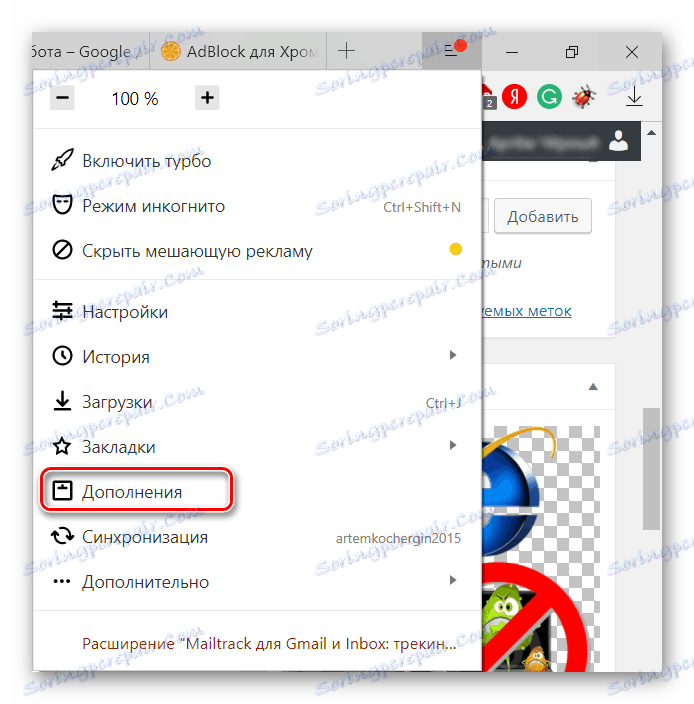
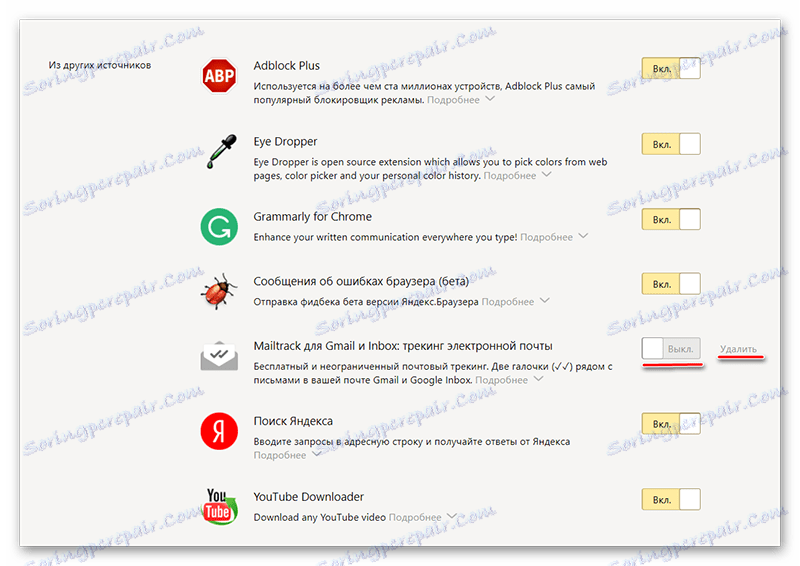
Metoda 4: Wyeliminuj przypadkowe otwarcie w przeglądarce
Czasami przeglądarka może się otworzyć i wyświetlać witrynę reklamową lub baner. Dzieje się tak, nawet jeśli użytkownik ręcznie zamknie wszystkie karty i przeglądarkę. Oprócz tego, że arbitralne starty zakłócają normalną pracę komputera, mogą one poważnie obciążać system operacyjny, co w przyszłości prowadzi do jeszcze większych problemów z komputerem. Takie zachowanie często wywołuje kilka czynników. Na naszej stronie znajduje się już artykuł, który pomoże znaleźć powody arbitralnego uruchamiania treści reklamowych w przeglądarce i pomóc w rozwiązaniu tego problemu.
Czytaj więcej: Dlaczego przeglądarka sama się uruchamia?
Metoda 5: Przeglądarka przestała działać
Zwykle adware nie zapobiega uruchomieniu przeglądarki, ale istnieją wyjątki, na przykład gdy program reklamodawcy koliduje z dowolnym elementem systemu. Ten problem można usunąć, jeśli pozbędziesz się oprogramowania za pomocą jednej z powyższych metod, ale nie zawsze mogą pomóc. Mamy artykuł na stronie, gdzie jest napisane, jak działać w tej sytuacji.
Czytaj więcej: Rozwiązywanie problemów z uruchomieniem przeglądarki internetowej
Wyłącz pełne reklamy w witrynie może być tylko kilka kliknięć, pobieranie specjalnego rozszerzenia. Jeśli to nie pomoże, musisz sprawdzić komputer i przeglądarkę pod kątem złośliwego oprogramowania i / lub rozszerzeń.
